Introducción
Este documento describe cómo asegurarse de que la Visualización gráfica de vídeo es correcta en Webex en las plataformas Windows 7 o 10.
Problema
En una reunión Webex, al iniciar la cámara web, el vídeo de todos los participantes no se muestra correctamente y aparece cortado.
Estas imágenes muestran el problema.
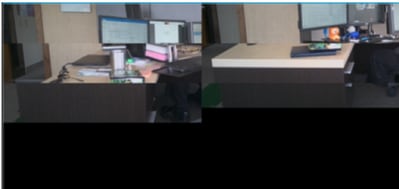
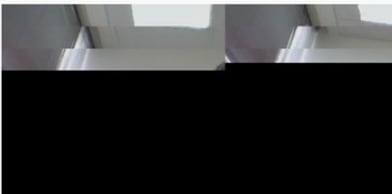
Solución
Confirme que el sistema Windows 7 o 10 utiliza la tarjeta gráfica NVIDIA:
- Vaya a Inicio>Ejecutar.
- En el tipo de campo Abrir, escriba DxDiag y seleccione Aceptar.
- Se abre la herramienta de diagnóstico DirectX.
- Seleccione cada ficha de visualización para cada monitor de visualización.
- En cada ficha de visualización, busque en el campo Device (Dispositivo) para asegurarse de que la tarjeta gráfica NVIDIA aparece en la lista.
- Si es así, la causa principal es la unidad de procesamiento de gráficos (GPU).
- A continuación, mejore el rendimiento de la tarjeta gráfica NVIDIA y aumente las imágenes por segundo (FPS).
Mejore la tarjeta gráfica NVIDIA y FPS
- RMB haga clic en el escritorio y seleccione NVIDIA Control Panel en el menú.
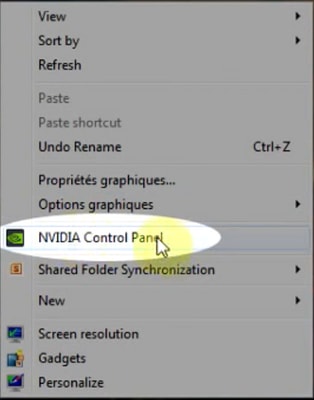
2. En el panel de control NVIDIA, en el menú lateral, seleccione "Ajustar la configuración de la imagen con vista previa".
3. En ese panel, seleccione el botón de opción junto a "Usar mi preferencia enfatizar: Calidad".
4. Pulse el botón Aplicar.
5. El control deslizante se desplaza a Calidad.

6. Acceda a la ventana Gestión 3D desde el menú lateral.
7. En esta ficha, utilice el menú desplegable en Procesador de gráficos preferido y seleccione Procesador NVIDIA de alto rendimiento.
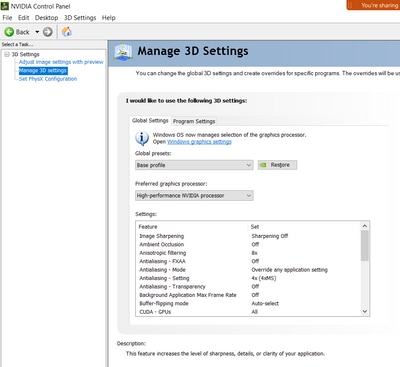
8. En el campo, defina las preferencias de función como se muestra en la tabla y, a continuación, seleccione Aplicar:
|
Función
|
Set
|
|
Oclusión ambiental
|
Desactivado
|
|
Filtrado anisotrópico
|
Desactivado
|
|
Suavizado - corrección de gamma
|
Encendido
|
|
CUDA-GPU
|
Todos
|
|
Máximo de tramas procesadas previamente
|
4
|
|
Aceleración de varias pantallas/GPU mixta
|
Modo de rendimiento de pantalla única
|
|
Modo de administración de energía
|
Prefiera el máximo rendimiento
|
|
Filtrado de texturas: opciones de muestra anisotrópica
|
Desactivado
|
|
Filtrado de texturas: sesgo LOD negativo
|
Permiso
|
|
Filtrado de texturas - Calidad
|
Alto rendimiento
|
|
Filtrado de texturas: optimización trilineal
|
Encendido
|
|
Optimización de subprocesos
|
Auto
|
9. En el panel izquierdo, seleccione Set PhysX Configuration (Establecer configuración PhysX).
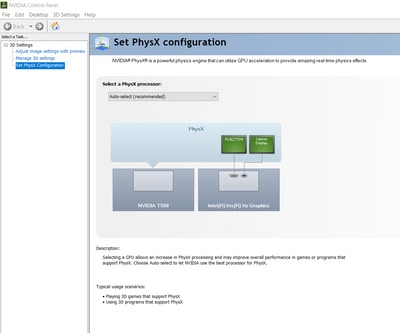
10. En el menú desplegable Select a PhysX processor (Seleccione un procesador PhysX), seleccione GeForce GT 540M. A continuación, seleccione Aplicar.
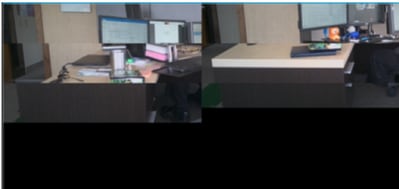
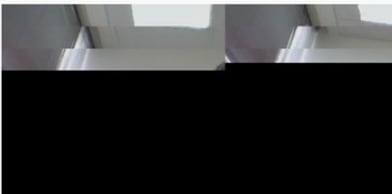
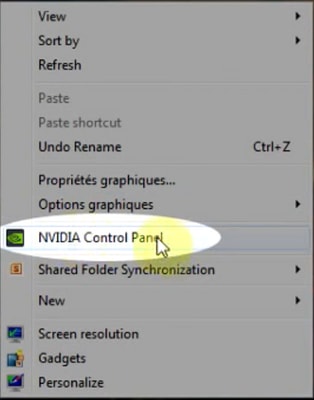

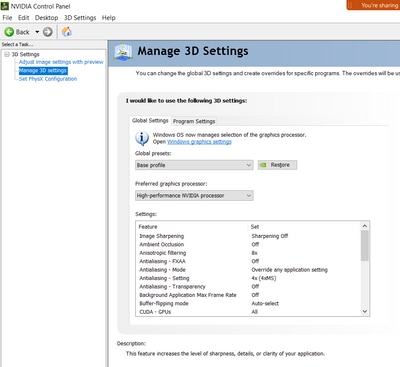
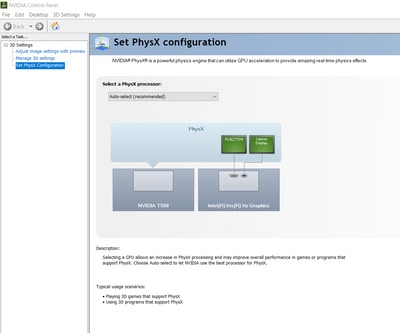
 Comentarios
Comentarios